Řešení problémů, že služba iTunes nebude přehrávat hudbu
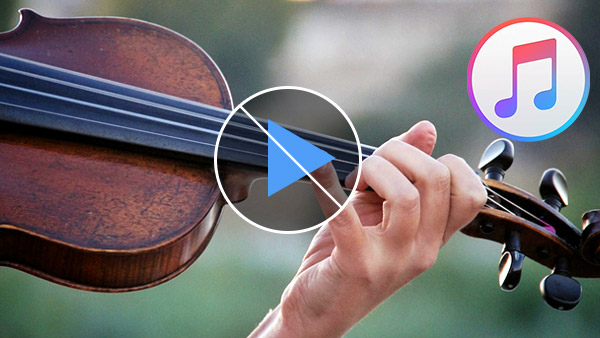
"iTunes nebude hrát hudbu odinstaloval a přeinstaloval iTunes včera a to fungovalo bez problémů. Když jsem to šel dnes používat, nehrál hudbu, cítím se úzkostlivě, abych zjistil, jak řešit tento problém iTunes, že iTunes nebude hrát hudbu. "- Tato otázka je z Apple Discussion.
Podobná situace, musíte být někdy zneklidněn iTunes problém, že nebude hrát hudbu. Například skladby ve formátu AAC nemusí být přehrávány v iTunes. Nebo jsou některé skladby přeskočeny z iTunes, aniž by byly hrány z nějakého důvodu a tak dále. Jak víme, iTunes je skvělá věc, když funguje jako mediální přehrávač. Nicméně, stejně jako všechny technologie, může být někdy náchylné k závadám a problémům.
Nicméně, pokud jste uživatel iTunes, který se potýkal s problémem, že iTunes nehraje hudbu, zjistíte, že tento článek si zaslouží vaši pozornost, protože se zaměřuje na přiměřená řešení, že iTunes nehraje problém se skladbou a sdílí vám nejlepší nástroj iTunes což pomáhá snadno přehrávat hudbu na iTunes.
Část 1: Oprava v programu iTunes nebude přehrávat hudbu
1. Problém s reproduktory AirPlay:
Některá hudební videa budou přehrávat pouze zvuk, ale přeskočí video v programu iTunes, když připojujete hudbu z přehrávače iTunes k Apple TV nebo jiným způsobem s reproduktory AirPlay.
Řešení:
Jednoduše vypněte reproduktory AirPlay tak, aby byl jediný zvukový výstup v počítači.
2. Problém s nastavením zvuku na počítači Mac / PC:
Máte možnost, že když přehráváte hudbu v iTunes, vyzkoušejte a vyzkoušejte nastavení zvuku.
Řešení:
Pro uživatele Mac, zkuste aplikaci Application -Utilities- Audio MIDI Setup nebo Window - Show Audio Window - Zvolte možnost Vestavěný výstup NEBO vaše audio zařízení a v rozbalovací nabídce zvolte 44100.0 Hz.
Oznámení: Vzhledem k tomu, že nastavení se při každém restartování zařízení Apple může automaticky změnit na hodnotu "48000.0 Hz", bude pravděpodobně nutné provést kontrolu stavu při každém restartu počítače.
Pro uživatele PC, vyhledejte ovládací prvek hlasitosti v počítači a klikněte na ikonu, která se zobrazí jako reproduktor. Klepněte na tlačítko Advance - v rozbalovacím seznamu vyberte "2 kanál 24 bit, 44100 Hz (Studio kvalita)" - Klepnutím na tlačítko Test zkontrolujte, zda je zvuk slyšet - Klepněte na tlačítko Použít a OK. Pak vaše problémy iTunes nebude hrát hudbu lze vyřešit.
3. Problém s QuickTime:
S řešením tohoto problému je dalším zachráncem, který vám pomůže přehrávat skladby, které iTunes začal ignorovat na vašem Macu, přehrávačem QuickTime.
Řešení: Spusťte přehrávač QuickTime - Upravit - Preference - QuickTime - Předvolby - Audio. Poté klikněte na kartu "Vybrat zvuk přehrávání a nahrávání". Budete zasaženi kolem 4 se objeví, že můžete ignorovat a stačí kliknout na "OK" a "OK" a "OK" (pokračovat v okně předvolby je zavřeno). Pak můžete posoudit, že počasí může být přehráno při pokusu o přehrání skladeb.
4. iTunes nebude přehrávat hudbu ve formátu AAC:
Někdy iTunes nebude přehrávat skladby AAC, které nebyly vytvořeny s iTunes nebo stažené z obchodu iTunes. Obecně platí, že iTunes a produkty iPod podporují pouze skladby ve formátu MPEG-4 AAC.
Řešení: Přenos hudby ve formátu MPEG-4 AAC z iPhone, iPod, iPad nebo počítače do iTunes, který je podporován iTunes, a pak si můžete zdarma vychutnat hudbu z iTunes.
Zůstaňte v tomto bodě, iTunes nástroj se velmi doporučuje další.
Část 2: Nástroj iTunes, který vám pomůže přehrávat hudbu v iTunes
Hudba do iTunes Transferu je výkonný iTunes-help software, může přenést hudbu do iTunes z iPhone, iPod a iPad do iTunes, aby vyřešil problém, že iTunes nehraje hudbu iPhone, iPod a iPad. Když používáte tento nástroj pro přenos k přesunu hudby do iTunes, automaticky převede formát hudby na formát, který podporuje iTunes.
Jakmile si tento software stáhnete do svého počítače / počítače Mac, můžete převést své oblíbené skladby na iTunes volně. A pak přehrávejte hudbu na iTunes hladce.
Spusťte hudbu do iTunes Transferu
Připojte zařízení
Připojte zařízení se systémem iOS k tomuto softwaru a klikněte na jeho "hlavní" rozhraní. Vyberte si hudbu podporovanou iTunes, kterou chcete převést do iTunes. Klepnutím na tlačítko "exportovat" vyberte "export do knihovny iTunes". Jednoduše potřebujete jedno kliknutí, bude to úspěšně a snadno přidávat hudbu do iTunes. Koneckonců, zkuste přehrát hudbu v iTunes.
Ps: iTunes a iPod podporují stejný formát hudby, formát MPEG-4 AAC.
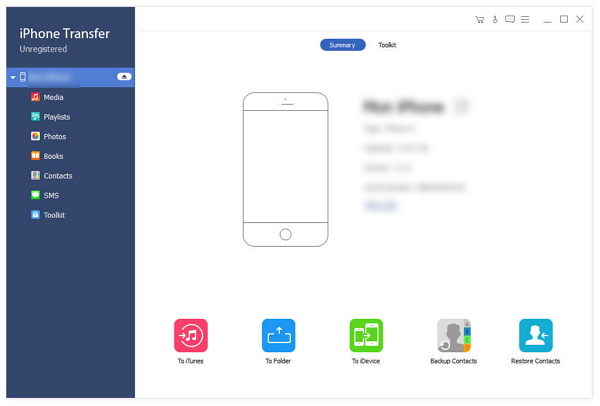

- Pokud váš iTunes má problémy, jako například nehraje hudbu, můžete zkusit tento software převést podporovanou hudbu z iTunes z iPhone, iPod, iPad do iTunes, aby si je mohli vychutnat.
- Kromě přenosu do iTunes může kopírovat i iPhone, iPhone 6s / 6s plus / 6 / 6 plus / 5 / 5, hudbu iPod Nano / Touch a iPad Pro / Air / Mini a další data do počítače.
- Přenos hudebních souborů přímo mezi zařízeními iOS.







